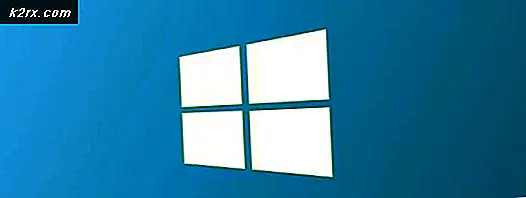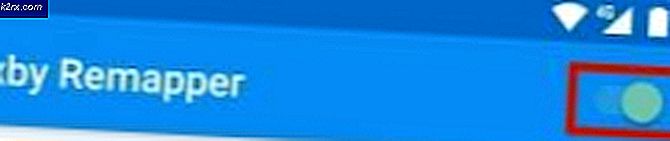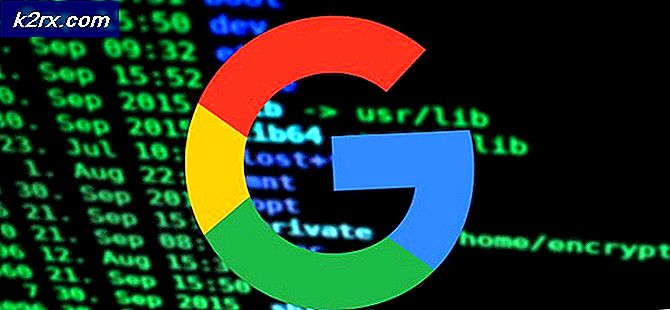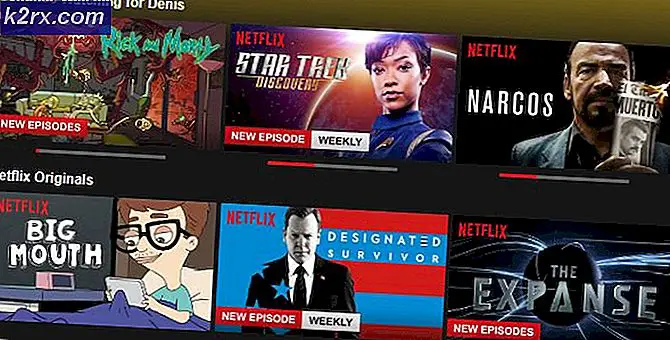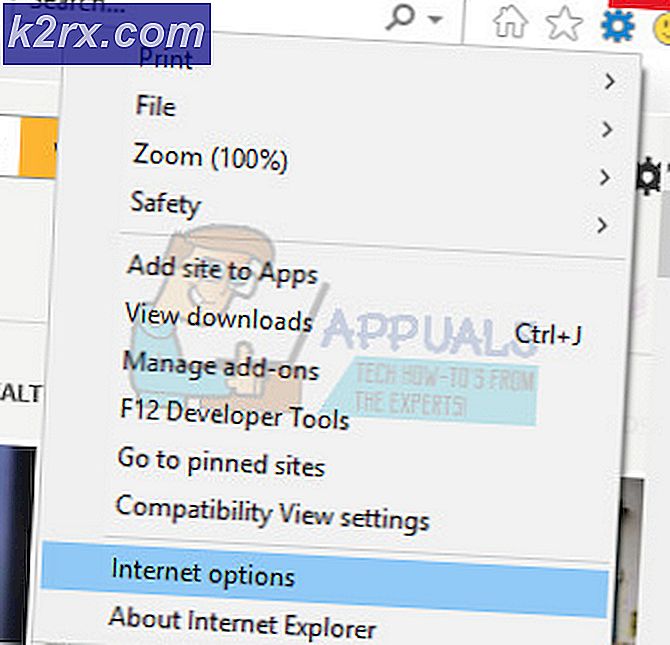การแก้ไข: ข้อผิดพลาด Mail App ของ Windows 10 0x86000112
Windows 10 Mail เป็นโปรแกรมรับส่งอีเมลที่น่าตื่นตาตื่นใจเหมือนกับที่อาจเป็นได้เพียงเล็กน้อยกับปัญหาปัญหาและข้อผิดพลาดต่างๆซึ่งเป็นรหัสข้อผิดพลาด 0x86000112 รหัสข้อผิดพลาด 0x86000112 มีข้อความแสดงข้อผิดพลาดระบุว่ามีบางอย่างผิดพลาด เรากำลังมีปัญหาในการซิงค์โฟลเดอร์อีเมลของคุณ เปลี่ยนตารางเวลาการทำข้อมูลให้ตรงกันหรือลดจำนวนโฟลเดอร์อีเมลที่กำลังซิงค์
รหัสข้อผิดพลาดเกิดขึ้นเมื่อมีสิ่งผิดปกติเกิดขึ้นกับตารางเวลาการทำข้อมูลให้ตรงกันของคุณสำหรับ Windows 10 Mail หรือจำนวนโฟลเดอร์อีเมลที่คุณต้องการซิงค์มากกว่าที่โปรแกรมสามารถจัดการได้ ในกรณีส่วนใหญ่จะเป็นหลังมากกว่าก่อนด้วยเหตุผลบางประการ Windows 10 Mail ดูเหมือนว่าจะสามารถซิงค์กับบัญชีอีเมลของคุณได้ตราบใดที่โฟลเดอร์อีเมลในบัญชีของคุณไม่เกินจำนวนที่ระบุ รหัสข้อผิดพลาด 0x86000112 ยับยั้งคุณโดยทั่วไปจากการที่สามารถซิงค์ Windows 10 Mail กับบัญชีอีเมลของคุณซึ่งโดยทั่วไปหมายความว่าคุณจะไม่สามารถเข้าถึงอีเมลของคุณผ่านทาง Windows 10 Mail ข้อผิดพลาด 0x86000112 ยังคงมีอยู่โดยไม่คำนึงถึงจำนวนที่คุณจรจัดและเล่นรอบกับตารางเวลาการซิงโครไนซ์ของคุณ
โชคดีที่มีวิธีที่คุณสามารถใช้เพื่อกำจัดรหัสข้อผิดพลาด 0x86000112 ให้ดีและคืนความสามารถในการซิงค์ Windows 10 Mail กับบัญชีอีเมลของคุณ - ทำการรีเซ็ตเป็นค่าเริ่มต้นจากโรงงาน การรีเซ็ตเป็นค่าเริ่มต้นจากโรงงานจะทำให้ Windows 10 Mail ของคุณทำงานได้อย่างที่ควรจะเป็น แต่ทั้งหมดนี้จะมีค่าใช้จ่าย การรีเซ็ตเป็นค่าเริ่มต้นจะไม่เพียง แต่กำจัดโปรแกรมและแอปพลิเคชันทั้งหมดที่คุณได้ติดตั้งลงในคอมพิวเตอร์ของคุณเท่านั้น แต่เนื่องจากเส้นทางที่คุณต้องการจะลบไฟล์และข้อมูลส่วนบุคคลทั้งหมดของคุณ เนื่องจากเป็นกรณีดังกล่าวอย่าลืมคืนค่าทุกอย่างที่มีค่าก่อนดำเนินการต่อ หากต้องการรีเซ็ตเป็นค่าเริ่มต้นจากโรงงานในคอมพิวเตอร์ Windows 10 คุณต้อง:
PRO TIP: หากปัญหาเกิดขึ้นกับคอมพิวเตอร์หรือแล็ปท็อป / โน้ตบุ๊คคุณควรลองใช้ซอฟต์แวร์ Reimage Plus ซึ่งสามารถสแกนที่เก็บข้อมูลและแทนที่ไฟล์ที่เสียหายได้ วิธีนี้ใช้ได้ผลในกรณีส่วนใหญ่เนื่องจากปัญหาเกิดจากความเสียหายของระบบ คุณสามารถดาวน์โหลด Reimage Plus โดยคลิกที่นี่เปิด เมนู Start คลิกที่ การตั้งค่า
จากอาร์เรย์ของตัวเลือกต่างๆที่มีให้คลิก Update & Security คลิกการ กู้คืน ในบานหน้าต่างด้านซ้าย
ในบานหน้าต่างด้านขวาคลิกที่ปุ่ม เริ่มต้น ใช้งานภายใต้การ รีเซ็ตเครื่องคอมพิวเตอร์เครื่องนี้
เมื่อมีให้เลือกเพื่อเก็บไฟล์หรือลบทุกอย่างให้คลิกที่ Remove everything
ปฏิบัติตามคำแนะนำบนหน้าจอและข้อความโต้ตอบและเมื่อเสร็จสิ้นคอมพิวเตอร์ของคุณจะถูกรีเซ็ตเป็นค่าเริ่มต้นจากโรงงานจะมีการล้างร่องรอยข้อผิดพลาด 0x86000112 ทั้งหมดและ Windows 10 Mail จะสามารถซิงค์กับบัญชีอีเมลของคุณได้ตามที่ควร .
PRO TIP: หากปัญหาเกิดขึ้นกับคอมพิวเตอร์หรือแล็ปท็อป / โน้ตบุ๊คคุณควรลองใช้ซอฟต์แวร์ Reimage Plus ซึ่งสามารถสแกนที่เก็บข้อมูลและแทนที่ไฟล์ที่เสียหายได้ วิธีนี้ใช้ได้ผลในกรณีส่วนใหญ่เนื่องจากปัญหาเกิดจากความเสียหายของระบบ คุณสามารถดาวน์โหลด Reimage Plus โดยคลิกที่นี่